話說macbook一年多了,但是一直找不到好用的圖片編輯軟體。
Google找到大家推薦的Fotor 或是 Picasa都是只能作照片特效、加加文字、加個圖框、最多就是拼圖,比較是娛樂效果。但是如果想要塗塗畫畫,把些不想要的部份圖掉(難免有點不能見人的要加碼...)就完全沒有辦法,為了工作上的需要,一直不斷在找尋更好用的修圖軟體(當然要免費的....),有些簡單的小事可以自己DIY就不要煩勞到美工大人。
自從作BLOG以來,沒有好用的照片編輯繪圖軟體一事,一直讓我相當的困擾。
最近找到了一個不錯用的軟體--Paintbrush,很像Windows的小畫家,使用很簡單!
下載軟體:
官方網站:http://paintbrush.sourceforge.net/downloads/
點入以上官方網址網址可以進入下載。
下載頁面如下
Paintbrush軟體操作說明:
開啟Paintbrush
安裝後進入程式,會要你開啟一個底布的畫素。這個隨便輸入,或是選取消(CANCEL),反正等一下用不到。
PS. 本文教學主要是for現有圖片編輯,當然如果你要自創圖畫,就輸入你要的尺吋。
開啟圖片檔
開啟空白底布後,從File中開啟要編輯的圖片。
工具列說明
找到圖檔開啟後,就可以開始各種美化作業了。雖然都是圖形和簡單的英文,爆肝在這裡還是簡單標示一下工具箱的功能。
筆刷顏色的選單
全圖調整
除了這些編輯工具箱外,特別跟大家介紹個我覺得很好用的功能,畫面的調整。
上方的工具列的image中,可以作圖片反轉,反相,縮放(SIZE)或裁切(CANVAS)。
尺吋調整 (image size)
畫面裁切 (canvas size)
反相效果 (Invert colors)
結論:
Paintbrush這個免費軟體,其實也不是這麼萬能,只能作些簡單的編改。專業人士或是要作複雜工作的,就不太建議了。
使用上幾個問題:
1.回復前一個動作(Un-do)很不靈敏
2.沒辦法回去編輯前面的內容。比如發現很前面有錯字,沒辦法點他修改... 要一直redo回去....,中間的就都要重作囉。
因此建議需求極簡單的圖片編輯的人,可以參考一下這個軟體。

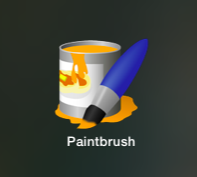
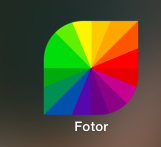
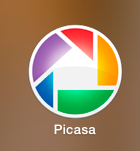


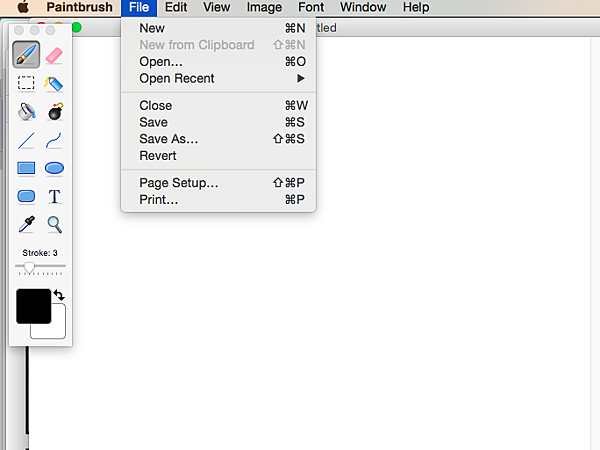
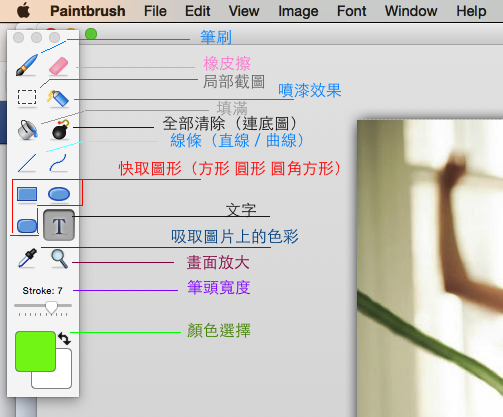


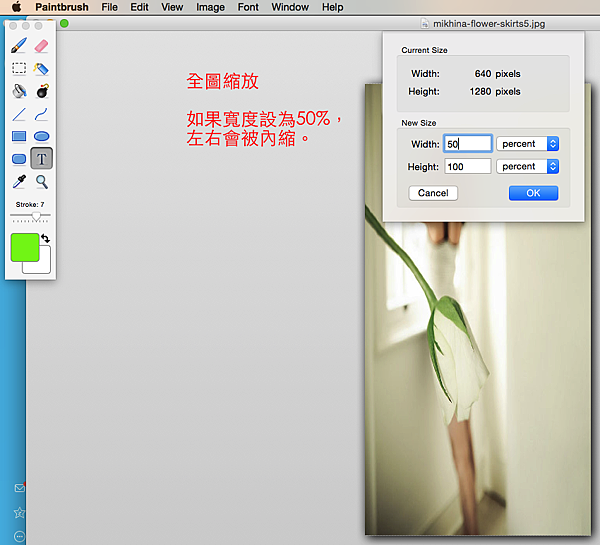








 留言列表
留言列表
